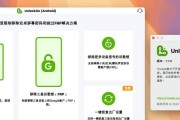随着科技的进步,iPad已经成为我们生活中必不可少的工具之一。然而,有时候我们可能会遇到一个常见的问题,就是无法将iPad与电脑成功连接。这个问题可能会导致数据传输失败或无法进行备份和恢复。本文将为您介绍一些简单的方法,帮助解决iPad无法连接电脑的问题。
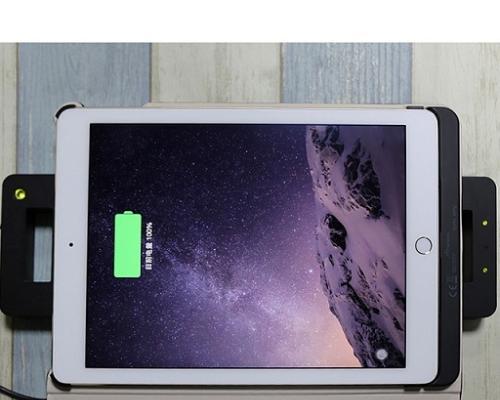
1.检查连接线是否正常:
-检查连接线两端是否牢固插入电脑和iPad的接口。

-尝试更换其他连接线进行测试,以确保连接线没有损坏。
2.确保USB端口正常工作:
-将连接线插入不同的USB端口,看是否有反应。

-如果没有反应,尝试使用其他设备连接同一USB端口,以确定问题是否出在USB端口上。
3.更新操作系统及驱动程序:
-在电脑上打开软件更新设置,确保操作系统和驱动程序都是最新版本。
-在iPad上检查是否有可用的软件更新,并进行安装。
4.重启电脑和iPad:
-关闭电脑和iPad,然后重新启动它们。
-重新连接iPad和电脑,看是否能够成功连接。
5.解锁iPad:
-如果iPad处于锁定状态,解锁它后再次尝试连接电脑。
6.检查iTunes设置:
-在电脑上打开iTunes,点击“编辑”-“偏好设置”-“设备”,确保“防止iPods、iPhones和iPad与iTunes同步”选项没有被勾选。
7.重启iTunes服务:
-在电脑上打开“任务管理器”(按下Ctrl+Shift+Esc键)。
-在“进程”选项卡中找到并结束所有名为“iTunes”的进程。
-重新打开iTunes并尝试重新连接iPad。
8.重新安装iTunes:
-卸载电脑上的iTunes程序。
-下载最新版本的iTunes并重新安装。
-重新连接iPad,查看是否能够成功连接。
9.清除设备驱动程序缓存:
-打开“设备管理器”(在Windows系统中,按下Win+X键,选择“设备管理器”)。
-在“便携式设备”或“通用串行总线控制器”下找到并右键点击“AppleMobileDeviceUSBDriver”,选择“卸载设备”。
-断开并重新连接iPad,系统将自动重新安装驱动程序。
10.使用不同的电脑或接口:
-尝试将iPad连接到另一台电脑或使用不同的USB接口,看是否能够成功连接。
-如果在其他设备上可以连接成功,可能是您电脑上的设置或驱动程序有问题。
11.更新或重装iPad的驱动程序:
-在电脑上打开“设备管理器”,找到并右键点击“AppleMobileDeviceUSBDriver”,选择“更新驱动程序”或“卸载设备”后重新连接iPad。
12.重置网络设置:
-在iPad上进入“设置”-“通用”-“还原”-“重置网络设置”。
-重新连接iPad和电脑,看是否能够成功连接。
13.使用iCloud或其他云服务进行数据传输:
-如果无法通过连接电脑进行数据传输,可以考虑使用iCloud或其他云服务进行文件备份和恢复。
14.寻求专业帮助:
-如果您已尝试了以上方法仍无法解决问题,建议寻求专业人员的帮助,他们可能能提供更深入的解决方案。
通过本文介绍的方法,相信您可以轻松解决iPad无法连接电脑的问题。请根据具体情况逐步尝试这些方法,并找到适合您的解决方案。如果问题仍然存在,不要犹豫寻求专业帮助,以确保您的iPad正常连接电脑并实现数据传输。
标签: #ipad